Tabela e përmbajtjes
Pra, Mac-i juaj po i mbaron hapësira ruajtëse. Ju përpiqeni të kuptoni se çfarë ju zë hapësirën në disk duke klikuar logon e Apple në pjesën e sipërme majtas të ekranit, duke zgjedhur Rreth këtij Mac dhe duke shtypur skedën Storage .
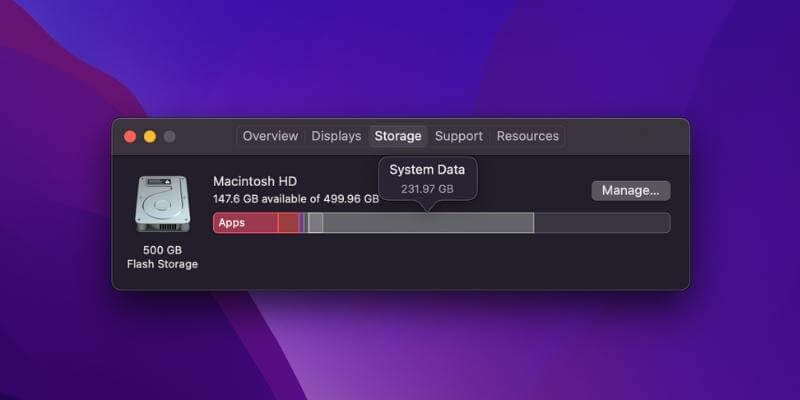
My MacBook Pro “System Data” po zë një hapësirë të madhe në disk
Për habinë tuaj, ju shihni një shirit gri “System Data” që duket se zë shumë më tepër hapësirë se ju mendoj se duhet. Në shembullin e mësipërm, të dhënat e sistemit marrin një hapësirë mbresëlënëse prej 232 GB të çmuar.
Më keq akoma, nuk e keni idenë se çfarë përfshihet në ruajtjen e "Të dhënat e sistemit", sepse klikimi i butonit "Menaxho" ju sjell në këtë Dritarja System Information … dhe rreshti "System Data" është gri.
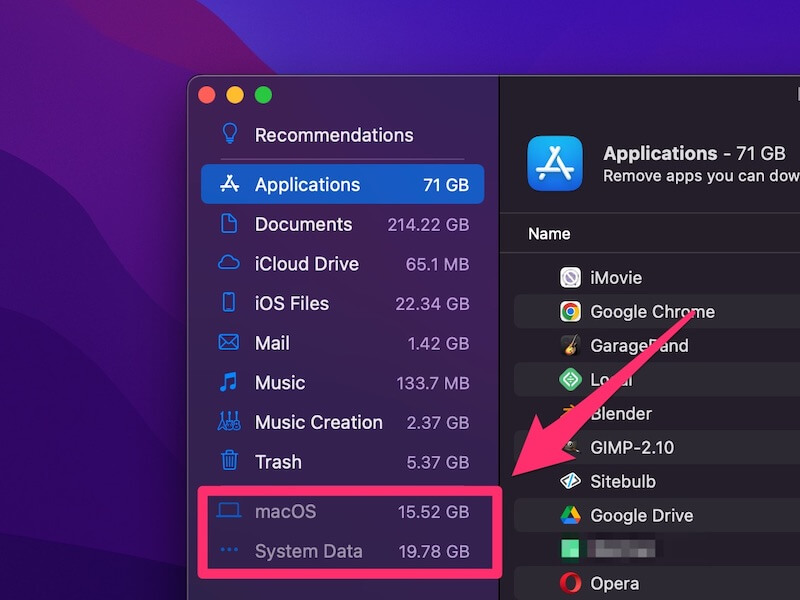
Pse sistemi im Mac kërkon kaq shumë hapësirë? Çfarë përmban? A është e sigurt të hiqni disa nga ato skedarë të të dhënave të sistemit? Si mund të rifitoj më shumë hapësirë ruajtëse?
Pyetje si këto mund të të vijnë lehtësisht në kokë. Edhe pse Mac-i im tani ka një sasi të mjaftueshme të hapësirës së lirë në disk dhe unë prirem të mos ruaj skedarë të mëdhenj në Mac-in tim këto ditë, unë jam gjithmonë i kujdesshëm ndaj skedarëve që marrin më shumë hapësirë sesa duhet.
Unë nuk e di pse "System Data" është gri, ndërsa "Documents", "Music Creation", "Trash" etj. ju lejojnë të rishikoni skedarët bazuar në madhësinë dhe llojin.
Mendimi im është se Apple e bën këtë qëllimisht për të parandaluar përdoruesit të fshijnë skedarët e sistemit që mund të çojnë në probleme seriozeprobleme.
Çfarë janë të dhënat e sistemit në Mac?
Gjatë kërkimit tim, gjeta se shumë njerëz raportojnë se Apple numëron mbetjet e aplikacioneve (p.sh. skedarët e cache video Adobe), imazhet e diskut, shtojcat dhe amp; shtesat në kategorinë e të dhënave të sistemit.
Meqenëse është gri dhe nuk jemi në gjendje të klikojmë në atë kategori për analiza më të thella, do të duhet të përdorim një aplikacion të palës së tretë për të ndihmuar.
CleanMyMac X është perfekt për këtë lloj analize. Meqenëse e testova aplikacionin në rishikimin tonë më të mirë të pastruesit të Mac, më erdhi menjëherë në mendje kur pashë se "Të dhënat e sistemit" ishin gri në Storage.
Vini re se CleanMyMac nuk është një program falas, por funksioni i ri "Space Lens" është falas për t'u përdorur dhe ju lejon të skanoni Macintosh HD tuaj dhe më pas t'ju tregojë një përmbledhje të thellë të asaj që është duke zënë hapësirë në disk në Mac-in tuaj.
Hapi 1: Shkarkoni CleanMyMac dhe instaloni aplikacionin në Mac-in tuaj. Hapeni atë, nën modulin "Space Lens", fillimisht klikoni butonin e verdhë "Grant Access" për të lejuar aplikacionin të aksesojë skedarët tuaj Mac dhe më pas zgjidhni "Scan" për të filluar.
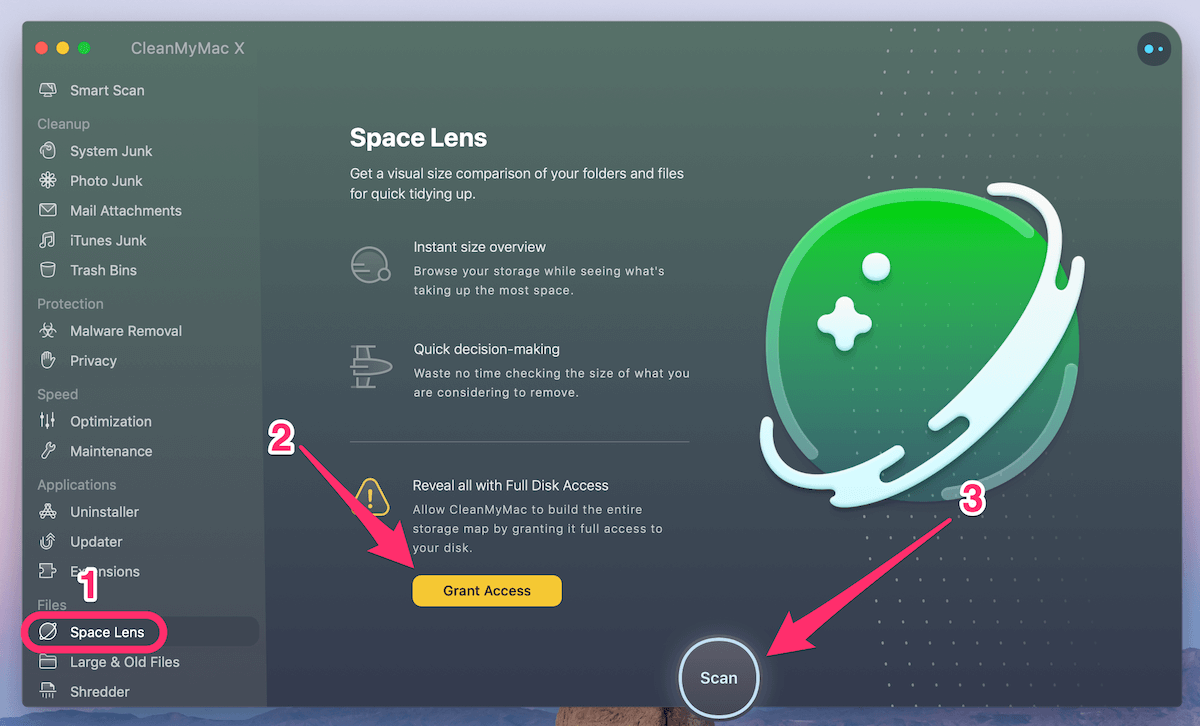
Hapi 2: Së shpejti do t'ju tregojë një dosje/pemë skedari dhe ju mund ta vendosni kursorin mbi çdo bllok (d.m.th. një dosje). Aty mund të gjeni më shumë detaje. Në këtë rast, klikova në dosjen "System" për të vazhduar.
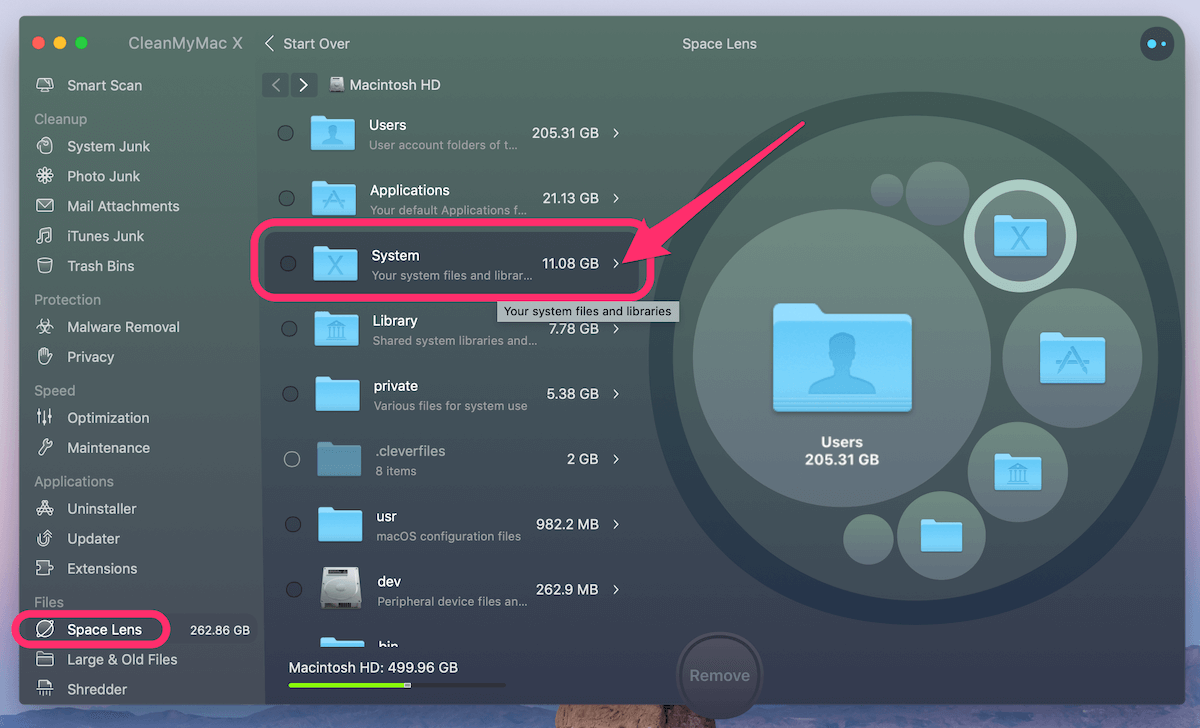
Hapi 3: Zbërthimi i skedarit më poshtë tregon se disa skedarë të Bibliotekës dhe Mbështetjes iOS janë fajtorët.

Pjesa interesante është seMadhësia e skedarit të sistemit të treguar në CleanMyMac është shumë më e vogël se madhësia e treguar në Informacionin e Sistemit. Kjo më shqetëson dhe më bën të besoj se Apple ka numëruar patjetër disa skedarë të tjerë (jo skedarë të vërtetë të sistemit) në kategorinë System.
Cilat janë ata? Nuk kam asnjë ide, sinqerisht. Por, siç u raportua nga përdorues të tjerë të Mac që përjetuan të njëjtin problem, ata thanë se Apple i konsideron gjithashtu memoriet e aplikacioneve dhe skedarët rezervë të iTunes si skedarë të sistemit.
Për kuriozitet, ekzekutova përsëri CleanMyMac për një skanim të shpejtë. Ky aplikacion gjeti 13,92 GB në iTunes Junk. Rishikimi i mëtejshëm zbuloi se skedarët e padëshiruar janë kopje rezervë të pajisjeve të vjetra iOS, përditësime të softuerit, shkarkime të prishura, etj.
Por edhe pas shtimit të kësaj shume në skedarët origjinal të sistemit të kthyer nga CleanMyMac, madhësia totale është ende pak më e vogël sesa ajo që kthehet në Informacionin e Sistemit.
Nëse pastrimi i të dhënave të sistemit nuk mjafton ende për të sjellë hapësirën e disponueshme të diskut të Mac-it tuaj në një nivel normal (d.m.th. 20% ose më shumë), shikoni zgjidhjet më poshtë.
Çfarë tjetër mund të bëj për të reduktuar të dhënat e sistemit në Mac?
Ka shumë mënyra atje. Këtu janë disa nga të preferuarat e mia që duhet t'ju ndihmojnë të rifitoni shpejt një hapësirë të përshtatshme.
1. Renditni të gjithë skedarët sipas madhësisë dhe fshini skedarët e vjetër të mëdhenj.
Hap Finder , shko te Të fundit, dhe shiko kolonën Madhësia . Klikoni mbi të për të renditur të gjithë skedarët e fundit sipas madhësisë së skedarit (nga i madh në të vogël). Do të keni njëpasqyrë e qartë e artikujve që hanë një hapësirë të madhe, p.sh. Nga 1 GB në 10 GB dhe nga 100 MB në 1 GB.
Në MacBook Pro, gjeta disa video të mëdha që mund të transferoheshin në një disk të jashtëm.
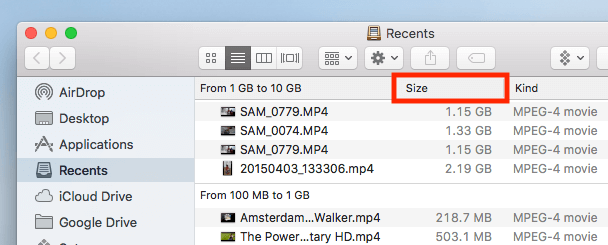
Shënim: Nëse kolona Size nuk shfaqet, klikoni në ikonën Cilësimet dhe zgjidhni Rregulloni sipas > Madhësia .
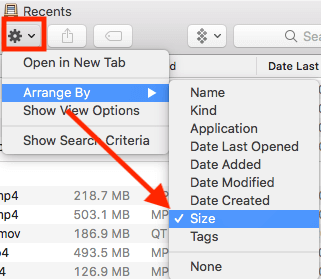
2. Fshini aplikacionet që nuk i përdorni.
Në dritaren "Informacioni i sistemit", vura re se kategoria "Aplikacionet" po merrte 71 GB hapësirë në disk. Kështu që klikova mbi të dhe brenda pak sekondash kuptova shpejt se kishte mjaft aplikacione të mëdha (siç janë iMovie, GarageBand, Local, Blender, etj) që nuk i përdor fare ose nuk i përdor më. Disa nga këto janë aplikacione të para-instaluara nga Apple si parazgjedhje.

Nuk e di pse macOS numëron gjithashtu hapësirën ruajtëse të marrë nga aplikacionet e palëve të treta në "Të dhënat e sistemit", por fshirja e këtyre aplikacioneve më ndihmon patjetër rifitoni mjaft hapësirë në disk. Gjithçka që duhet të bëni është të zgjidhni aplikacionet dhe të shtypni butonin "Fshi".
3. Pastroni Plehrat dhe skedarët e tjerë të panevojshëm.
Në të njëjtën dritare "Informacioni i sistemit", zbulova gjithashtu se këto dy kategori "Krijimi i muzikës" dhe "Koshi" merrnin 2,37 GB dhe 5,37 GB. Unë nuk përdor GarageBand, sigurisht që nuk e di pse "Music Creation" po merr kaq shumë hapësirë. Kështu që nuk kam asnjë hezitim veçse të shtyp butonin "Hiq GarageBand Sound Library".
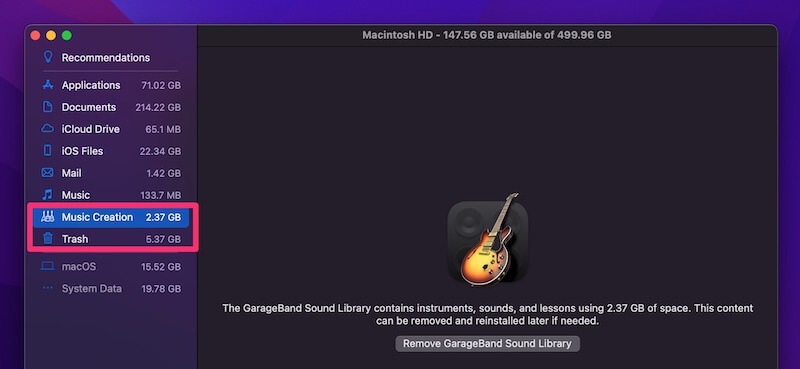
Ndërkohë, mosharroni të pastroni "Trash". Meqenëse macOS nuk i fshin automatikisht skedarët e dërguar në Kosh, ai mund të shtohet shumë shpejt. Megjithatë, është më mirë t'i hidhni një vështrim më të afërt skedarëve në Kosh përpara se të shtypni butonin "Zbrazni koshin".
4. Hiqni skedarët e kopjuar ose të ngjashëm.
E fundit por jo më pak e rëndësishme, dublikatat dhe skedarët e ngjashëm mund të grumbullohen pa e ditur ju. Gjetja e tyre ndonjëherë kërkon kohë. Për këtë është krijuar Binjakët 2 . Thjesht zgjidhni disa dosje të përdorura shpesh (p.sh. Dokumentet, Shkarkimet, etj.) në zonën kryesore të Gemini.
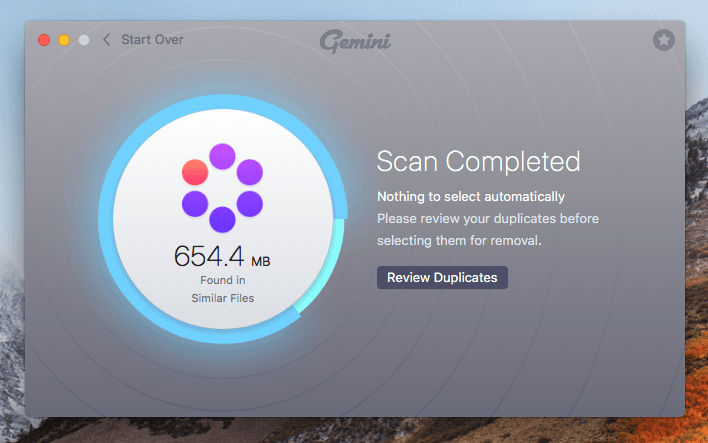
Më pas i skanon ato dhe i kthen të gjithë skedarët dublikatë që mund të ia vlen të hiqen. Sigurisht, është gjithmonë një praktikë e mirë t'i rishikoni ato përpara se ta bëni këtë. Ju gjithashtu mund të lexoni më shumë nga rishikimi ynë i detajuar i Gemini këtu.
Përfundimi i tij
Që kur Apple prezantoi funksionin e ruajtjes së optimizuar, përdoruesit e Mac morën mundësinë për të kursyer hapësirë duke ruajtur përmbajtjen në re . Apple ka gjithashtu disa mjete të reja që e bëjnë të lehtë gjetjen dhe heqjen e skedarëve të panevojshëm.
Shiriti nën skedën "Storage" është i bukur. Kjo ju lejon të merrni një përmbledhje të shpejtë të asaj që zë më shumë hapësirë në hard diskun tonë. Megjithatë, atij i mungojnë ende njohuritë për kategorinë "Të dhënat e sistemit" pasi janë gri.
Shpresojmë, udhëzuesit e mësipërm ju kanë ndihmuar të kuptoni arsyet që keni kaq shumë të dhëna të sistemit, dhe më e rëndësishmja ju' verikuperoi pak hapësirë në disk — veçanërisht për MacBook-ët e rinj të parainstaluar me memorie flash — çdo gigabajt është i çmuar!

